Ja esat tiešsaistes spēlētājs, jūs zināt, ka labs savienojums ir būtisks, lai spēlētu bez kavēšanās. Exitlag ir programmatūra, kas var palīdzēt izveidot vislabāko iespējamo savienojumu, un šajā rakstā mēs parādīsim, kā to izmantot, lai nodrošinātu vislabāko spēļu pieredzi.
Pirmkārt, jums būs jāizveido konts un jālejupielādē programmatūra. Kad tas ir izdarīts, varat palaist Exitlag un atlasīt spēli, kuru vēlaties spēlēt. Pēc tam programmatūra optimizēs jūsu savienojumu konkrētajai spēlei.
Ir daži iestatījumi, kurus varat pielāgot, lai vēl vairāk uzlabotu savienojumu. Cilnē “Vispārīgie iestatījumi” varat pielāgot programmatūras veiktspēju un izvēlēties, vai izmantot Exitlag VPN. Cilnē “Spēļu iestatījumi” varat iespējot vai atspējot noteiktas funkcijas, kas varētu vēl vairāk uzlabot savienojumu.
Kad viss ir iestatīts, varat izbaudīt labāko iespējamo savienojumu tiešsaistes spēlēm. Exitlag ir lielisks rīks, kas var palīdzēt samazināt kavēšanos un baudīt labāku spēļu pieredzi.
Esmu pārliecināts, ka, spēlējot tiešsaistes spēles, daži no jums ir saskārušies ar tādām problēmām kā savienojuma problēmas, lielas pinga problēmas un spēles kavēšanās problēmas. Ja arī jūs saskaraties ar šo problēmu, izvades aizkave palīdzēs atbrīvoties no šīs problēmas. Exitlag ir virtuāls privātais tīkls (VPN) tiešsaistes spēlēm. Tas optimizē jūsu interneta savienojumu, padarot to stabilāku un samazinot ping. Šajā rakstā mēs redzēsim kā izmantot Exitlag tiešsaistes spēlēs .

kā pievienot viesa kontu Windows 10
Kā izmantot Exitlag tiešsaistes spēlēs
Lejupielādējiet un instalējiet Exitlag
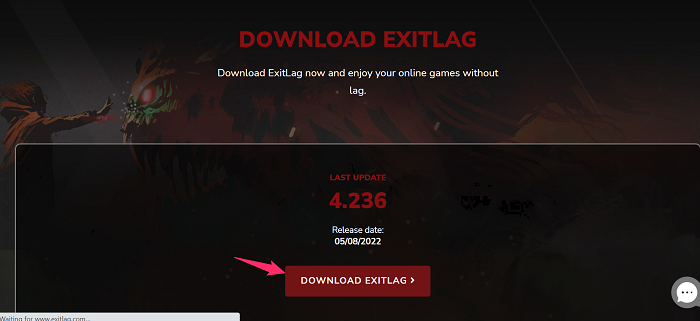
Iet uz oficiālā vietne Exitlag, un, ja šī ir jūsu pirmā reize, tad, pirmkārt, jums ir jāizveido savs konts Exitlag. Exitlag ir maksas pakalpojums, tāpēc varat izmantot trīs dienu bezmaksas izmēģinājuma versiju, bet trīs dienas vēlāk jums ir jāiegādājas abonements. Tagad lejupielādējiet Exitlag un veiciet tālāk norādītās darbības, lai to pilnībā instalētu.
- Pēc iekraušanas Iziet no aizkaves iestatījumu faila , pāriet uz Lejupielādēt mape un dubultklikšķi exitlag failā.
- Klikšķis Jā lai ļautu šai lietotnei veikt izmaiņas jūsu ierīcē.
- Nospiediet Nākamais > Nākamais > Instalēt un gaidiet, līdz Exitlag tiks instalēts.
- Kad tas ir instalēts datorā, noklikšķiniet uz Beigas .
- Noklikšķiniet vēlreiz Jā lai ļautu šai lietotnei veikt izmaiņas jūsu ierīcē.
- Pēc tam Exitlag sāks lejupielādēt jūsu datorā.
- Jūs tiksit novirzīts uz Exitlag pieteikšanās lapu, vienkārši ievadiet savu elektroniskais identifikators un parole un sit Lai ienāktu .
- Exitlag darbosies jūsu datorā.
Exitlag tagad tiks veiksmīgi instalēts jūsu datorā.
Lasīt : izlabojiet spēles stostīšanos ar FPS kritumu
Labākie Exitlag iestatījumi
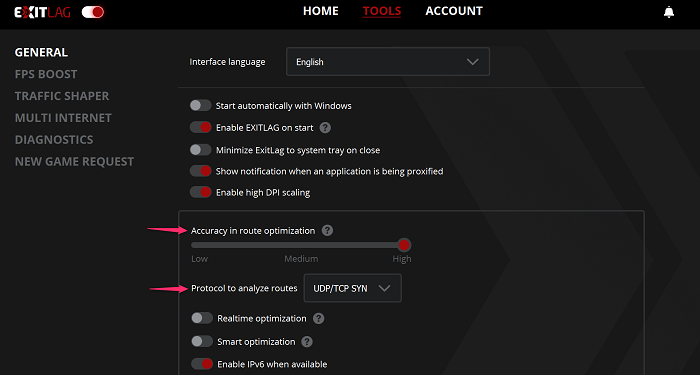
Bieži vien mēs saskārāmies ar problēmām ar nepareiziem iestatījumiem. Tātad, pirms spēlējat jebkuru spēli, jums ir pareizi jāiestata Exitlag. Lai to izdarītu, varat veikt tālāk norādītās darbības.
- atvērts izvades aizkave un dodieties uz Rīki augšējā cilne.
- Tagad pārliecinieties Maršruta optimizācijas precizitāte uzstādīts uz augsts .
- Pēc tam noklikšķiniet uz Protokols maršruta analīzei nolaižamajā izvēlnē un atlasiet opciju UDP/TCP SYN no saraksta.
- Pārējās pārslēgšanas opcijas varat iestatīt atkarībā no jūsu vēlmēm.
Lasīt: Kā iestatīt labākos HDR iestatījumus spēlēm operētājsistēmā Windows.
Exitlag izmantošana tiešsaistes spēlēm
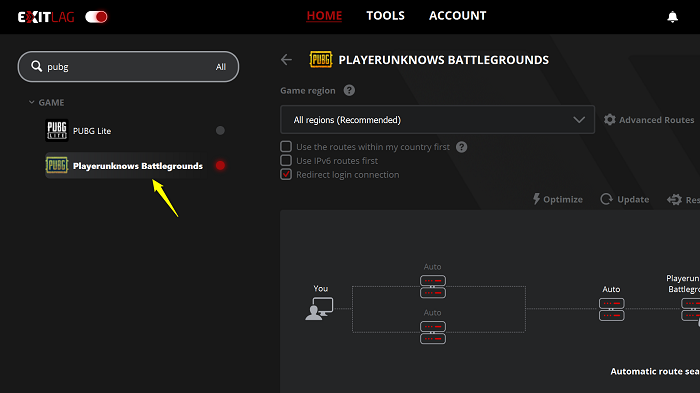
Pirms spēlējat jebkuru spēli programmā Exitlag, pārliecinieties, vai Exitlag atbalsta jūsu spēli. Lai to zinātu dodieties uz šo lapu un meklējiet savu spēli, lai redzētu, vai varat ar to izmantot Exitlag. Ja varat atrast savu spēli, veiciet šīs darbības.
- Palaidiet Exitlag ar savu elektroniskais identifikators un parole un atrodiet spēli, kuru vēlaties spēlēt, izmantojot Exitlag, un noklikšķiniet uz tās.
- Tagad dodieties uz spēles reģions nolaižamajā izvēlnē un atlasiet Automātiski (ieteicams) opciju no saraksta, lai programma varētu izvēlēties jūsu savienojumam labāko serveri.
- Ja izvēlējāties Automātiski (ieteicams) opciju, tad varat noklikšķināt uz sarkanā PIEMĒROT MARŠRUTUS pogu lietojumprogrammas saskarnes apakšā. Bet, ja esat izvēlējies noteiktu servera atrašanās vietu, noklikšķiniet uz Optimizēt lai analizētu maršrutus jūsu izvēlētajam serverim.
- Kad optimizācija ir pabeigta, noklikšķiniet uz Atjaunināt lai iegūtu jaunāko informāciju par jūsu izvēlēto serveri. pieraksti to Novērtēt ping var mainīties pēc atjaunināšanas.
- Kad esat apmierināts ar ping rezultātu, noklikšķiniet uz sarkanā PIEMĒROT MARŠRUTUS pogu zemāk.
- Pēc veiksmīga savienojuma izveides redzēsit ieslēgtu atlasīto vai automātiski atlasīto serveri Savienots sarakstu.
- Savā spēlē izveidojiet savienojumu ar to pašu serveri Exitlag, lai samazinātu kavēšanos un samazinātu ping konkrētajā serverī.
Tagad jūs varat baudīt spēli bez kavēšanās un savienojuma problēmām.
Lasīt: Bezmaksas vairāku spēlētāju spēle, ko var spēlēt ar draugiem no mājām.
konvertēt Google slaidus uz powerpoint tiešsaistē
Vai Exitlag ir piemērots spēlēm?
Exitlag tiek reklamēts kā virtuāls privātais tīkls (VPN) tiešsaistes spēlēm. Tam ir iebūvēta funkcija, lai optimizētu interneta savienojumu, palielinātu tā stabilitāti un samazinātu ping. Tas arī samazina latentumu un samazina pakešu zudumu. Šīs funkcijas padara to efektīvāku un uzticamāku spēlēšanai. Tātad, jūs varat spēlēt savas spēles Exitlag.
Lasiet arī: Labākais bezmaksas VPN vai GPN operētājsistēmai Windows PC.
Kas izraisīja spēļu kavēšanos?
Latentums attiecas uz aizkavi vai palēninājumu, ko dažkārt izraisa augsts ping (vai liels latentums). Spēles aizkavēšanos var izraisīt lēns interneta savienojums. Tā vietā tas var notikt, ja datora komponentiem nav pietiekami daudz jaudas spēlei, kuru spēlējat.
Tas ir viss!
Lasīt: Kā izlabot augstu ping spēlēs? Vai ir iespējams samazināt ping?
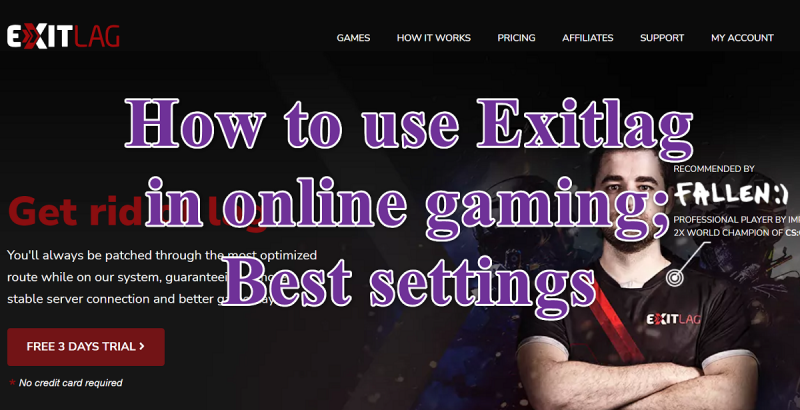
![LAP nedarbojas vai tiek izveidots savienojums, izmantojot VPN [Labot]](https://prankmike.com/img/remote/2F/rdp-not-working-or-connecting-over-vpn-fix-1.jpg)













